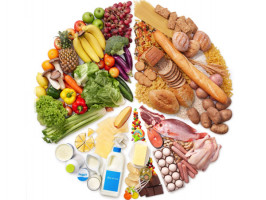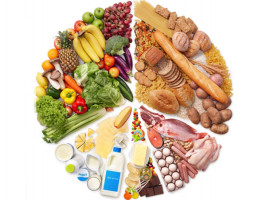AirPods bị lỗi sạc không vào pin và gây ra nhiều bất tiện trong quá trình sử dụng của người dùng. Đừng quá lo lắng, hãy cùng Toplist theo dõi ngay bài viết dưới đây để tìm hiểu nguyên nhân và cách khắc phục nhanh chóng, đơn giản tại nhà khi tai nghe của bạn sạc không vào pin nhé.
Nguyên nhân khiến AirPods sạc không vào pin
AirPods sạc không vào pin là một trong những lỗi thường gặp nhất, vậy đâu là nguyên nhân chính gây ra vấn đề này?
- Pin AirPods bị chai, hư hỏng hoặc chạm mạch: Một trong những dấu hiệu phổ biến để nhận biết chính là AirPods hết pin nhanh, thời gian sạc AirPods lâu hơn hoặc nhanh hơn bình thường. AirPods hết pin nhanh ngay cả khi không sử dụng
- Hộp sạc AirPods bị hỏng
- Sử dụng hộp sạc kém chất lượng, không phải hộp chính hãng sẽ khiến khả năng tiếp xúc của chân sạc với tai nghe không được ổn định
- Airpods từng bị va chạm mạnh, rơi xuống nước tuy nhiên vì vẫn sử dụng được bình thường nên người dùng không quá quan tâm cho tới khi sạc tai nghe không vào pin. Có thể các chi tiết của tai nghe đã bị ảnh hưởng mà bạn không hề hay biết

Sử dụng cáp sạc và củ sạc khác
Việc sử dụng bộ dây cáp sạc chính hãng và tương thích với thiết bị vô cùng quan trọng trong việc nâng cao tuổi thọ đồng thời tránh được các lỗi thường gặp trên sản phẩm. Nếu đã kiểm tra dây cáp và nguồn điện vẫn hoạt động bình thường nhưng AirPods vẫn không vào pin thì hãy thử sử dụng 1 cái cáp sạc Lightning và củ sạc khác xem sao nhé.
Tiến hành sạc AirPods bằng cáp sạc và củ sạc khác, trong lúc sạc hãy quan sát và để ý chiếc tai nghe của mình để biết chúng đang bị lỗi chỗ nào từ đó tìm ra cách xử lý chính xác nhất.

Tiến hành vệ sinh thường xuyên cho AirPods
AirPods bị bám bụi cũng là một trong những nguyên nhân gây ra tình trạng sạc không vào pin. Vì vậy hãy thường xuyên vệ sinh cho tai nghe của mình bạn nhé.
Sử dụng 1 chiếc khăn hay mảnh vải mềm và tiến hành vệ sinh một cách nhẹ nhàng chiếc AirPods. Bạn cần lau sạch toàn bộ tai nghe và hộp sạc từ trong ra ngoài. Nếu gặp chi tiết khó vệ sinh hãy dùng tăm bông nhỏ để có thể dễ dàng thao tác hơn.

Kiểm tra lại dây cáp
Khi AirPods sạc không vào pin bước đầu tiên bạn cần làm là hãy kiểm tra kỹ càng dây cáp và củ sạc xem chúng có tương thích với củ sạc và AirPods không. Hãy mở cáp Lightning to USB hoặc cáp Type C - Lightning của hộp sạc ra rồi cắm lại, lưu ý là bạn cần phải cắm chặt các đầu cắm với nhau.
Tiếp theo là tiến hành kiểm tra đường truyền điện và ổ điện có đang hoạt động hay không bằng cách sử dụng các thiết bị điện khác như quạt gió hoặc laptop trên cùng ổ cắm.

Kiểm tra xem AirPods có đang sạc không
Hãy chắc rằng AirPods của bạn đang được sạc, chú ý quan sát trạng thái đèn trên hộp sạc, nếu đèn trên hộp sạc hiện màu cam có nghĩa là AirPods đang không đầy pin hoặc đang sạc. Nếu sau 4 - 5 tiếng sạc AirPods bạn vẫn hiện đèn cam chứ không phải màu xanh lá thì có nghĩa là thiết bị bạn đang gặp sự cố.
Tín hiệu đèn thông báo tình trạng pin trên AirPods:
- Đèn màu xanh lá cây: Nếu đèn hiện màu xanh là trong lúc bạn đang cắm sạc nghĩa là pin trong AirPods đã đầy, còn khi không cắm sạc nghĩa là pin trên 80%
- Đèn màu đỏ: Đèn màu đỏ khi bạn đang cắm sạc nghĩa là pin chưa đầy, khi không cắm sạc nghĩa là pin đang dưới 80%
- Đèn màu trắng: Thiết bị sẵn sàng ghép nối

Reset lại AirPods
Reset lại thiết bị là một trong những cách đơn giản nhưng hiệu quả khi AirPods bắt gặp các lỗi phát sinh như sạc pin không vào. Reset sẽ khiến AirPods quên hết các thiết bị đã kết nối và trở về trạng thái ban đầu.
Các bước Reset lại AirPods:
- Bước 1: Chọn Cài đặt -> Bluetooth -> Nhấn vào biểu tượng chữ i -> Chọn Quên thiết bị ->Quên thiết bị một lần nữa để xác nhận
- Bước 2: Cho AirPods vào hộp, đậy nắp lại khoảng 15 giây và mở nắp ra
- Bước 3: Ấn và giữ nút tròn phía sau hộp AirPods khoảng 10 đến 15 giây. Khi đèn báo trên hộp tai nghe nháy màu đỏ 3 lần rồi nhấp nháy màu trắng thì thả tay ra. Như vậy là bạn đã reset xong AirPods
Sau khi đã thử khắc phục bằng tất cả mọi cách trên nhưng AirPods vẫn không sạc vào pin thì hãy đem đến trung tâm bảo hành để được sửa chữa nhanh chóng và chính xác nhất.
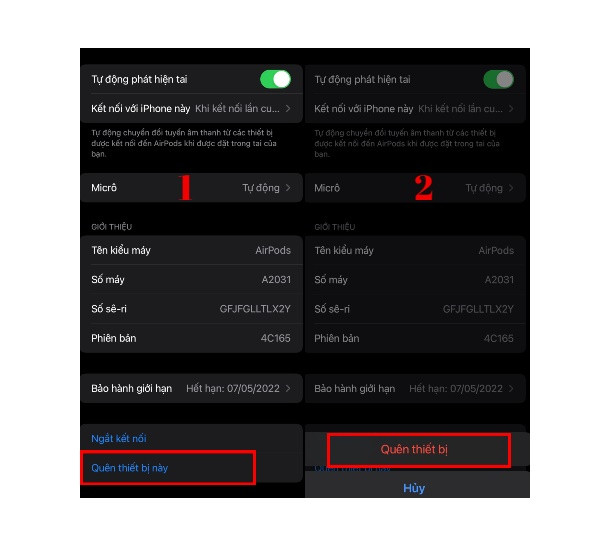
Kiểm tra đế sạc không dây cho AirPods
Nếu bạn sử dụng sạc không dây cho AirPods hãy kiểm tra phiên bản AirPods của bạn đang sử dụng có hỗ trợ sạc không dây hay không. Khi sạc, bạn hãy đặt hộp lên tấm sạc không dây theo chiều hướng lên.
Để cho quá trình sạc pin thuận tiện hãy tháo ốp lưng của hộp sạc ra bởi đôi khi ốp lưng cho AirPods quá dày có thể gây nóng khi sạc và khiến việc sạc pin gặp khó khăn.
Hãy thử sạc iPhone hoặc Apple Watch bằng đế sạc không dây để chắc chắn rằng vấn đề AirPods sạc pin không vào liệu có phải là do đế sạc gây nên hay không.
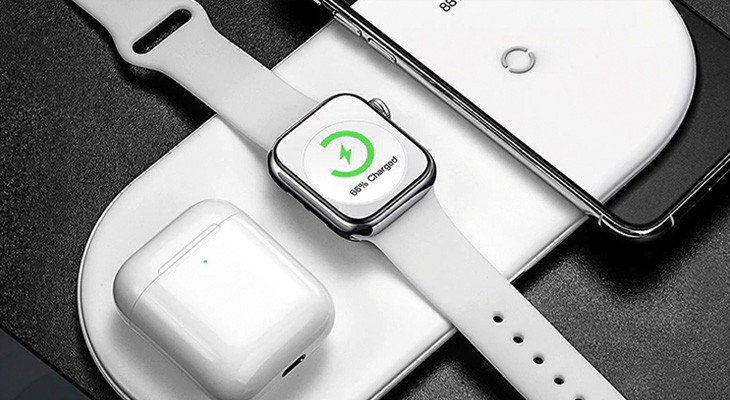
Một vài lưu ý khi sạc AirPods
Để kéo dài tuổi thọ cho AirPods người dùng cần lưu ý một vài điều sau:
- Sử dụng cáp sạc và hộp sạc chính hãng của Apple để đảm bảo an toàn khi sạc và giúp kéo dài tuổi thọ pin của AirPods
- Hạn chế việc mở nắp hộp khi đang sạc pin, mở nắp hộp nhiều lần sẽ làm việc sạc pin bị gián đoạn và thiết bị phải khởi động, hoạt động nhiều lần
- Không để hộp sạc và tai nghe cạn sạch pin rồi mới sạc